简介#
在 姿态模式 中,骨骼的行为类似于物体。因此,变换动作(移动、旋转、缩放等)与物体模式下的相同动作非常相似(所有可用的动作都重新组合在 子菜单中)。但是,有一些重要的特性:
骨骼的关系至关重要(请参阅 骨骼育儿)。
给定的骨骼(即它的默认轴心点,当它是唯一选择的骨骼时)的 “变换中心” 是 其根部。注意一些轴心点选项似乎不能正常工作,实际上,除了 3D 游标 之外,其它的似乎总是使用选中物的中点(而不是例如 当 活动对象 被选中时,活动骨骼的根部,等等。)。
基本姿势#
如前所述,骨骼的变换是根据骨架的 静置位置 执行的,这是在 编辑模式 中定义的状态。这意味着在静置位置,在 姿态模式 中,每个骨骼的比例为 1.0,并且旋转和位置为零(您可以在3D视口侧栏中的 变换 面板中看到)。
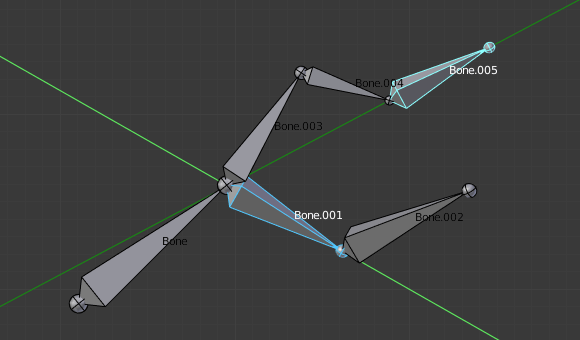
锁定到局部 Y 轴的旋转示例,其中选择了两个骨骼。#
请注意,两条绿色的轴线以骨架的中心为中心,而不是每根骨骼的根部...
此外,这些操作的局部空间是骨骼自身的空间(当你启用 骨架 面板的 轴 选项时可见)。这在使用轴锁定时尤其重要,例如,在 姿态模式 中没有特定的 "骨骼扭转" 工具,因为你可以围绕骨骼的主轴旋转,只需锁定局部Y轴 R Y Y ...。这在选择了几根骨头的情况下也可以使用;每根骨头都被锁定在它自己的局部轴上!
当设置你的骨架的姿势时,你应该有一个或多个物体的皮肤在上面!很明显,当你在 姿态模式 下变换一根骨头时,它的相关物体或物体的形状会相应地实时移动、变形。不幸的是,如果你有一个复杂的控制器设置和/或一个厚重的蒙皮对象,这可能会在交互式编辑中产生滞后。如果你遇到这样的麻烦,可以尝试启用 骨架 面板中的 延时变形 按钮,蒙皮对象只有在你确认转换操作后才会被更新。